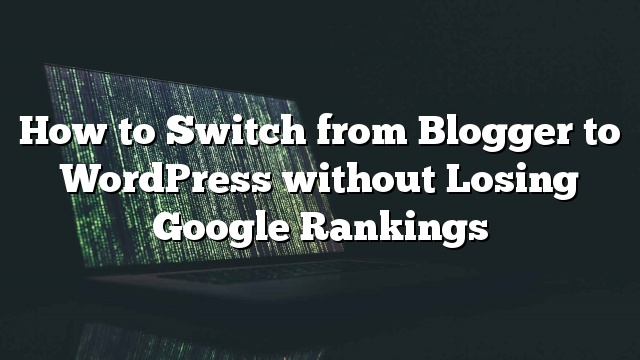Blogger adalah alat gratis yang mengagumkan untuk memulai blogging dengan cepat. Namun, banyak pengguna Blogger akhirnya menyadari bahwa jika mereka menginginkan kontrol penuh terhadap blog mereka, maka mereka akan menjadi lebih baik dengan blog WordPress.org sendiri yang dikantongi sendiri (seperti apa perbedaan antara blog WordPress.org vs WordPress.com yang dikelola sendiri). Dalam tutorial langkah demi langkah ini, kami akan membantu Anda beralih dari Blogger ke WordPress tanpa kehilangan peringkat Google.
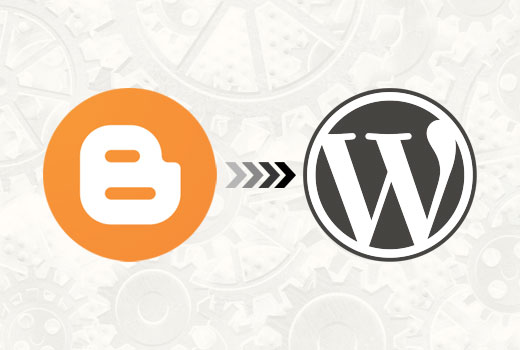
Berikut adalah langkah-langkah yang akan Anda ambil untuk beralih dari Blogger ke WordPress tanpa kehilangan peringkat Google.
- Daftar dengan perusahaan hosting WordPress.
- Ekspor blog Blogger Anda dengan mengunjungi Pengaturan »Lainnya halaman.
- Impor Blogger ke WordPress dengan mengunjungi Peralatan »Impor halaman di area admin WordPress.
- Menyiapkan permalink di blog WordPress baru Anda.
- Menyiapkan pengalihan untuk pengunjung Blogger ke posting WordPress
- Siapkan pengalihan untuk umpan RSS
- Impor gambar Anda dari perpustakaan media Blogger ke WordPress.
Langkah 0. Sebelum Anda Mulai
situs
situs
Setelah Anda mendaftar ke WordPress hosting dan menyiapkan nama domain Anda, langkah selanjutnya adalah pasang WordPress di akun hosting anda Kami memiliki tutorial langkah demi langkah tentang cara menginstal WordPress. Setelah Anda menginstal WordPress, sekarang saatnya memindahkan konten Anda dari Blogger ke WordPress.
Langkah 1. Ekspor Blog Blogger Anda
Hal pertama yang perlu Anda lakukan adalah mengekspor konten blog blogger Anda. Cukup login ke dashboard blogger anda dan pergi ke Pengaturan »Lainnya halaman. Di bagian ‘Impor & back up’, Anda perlu tombol ‘Back up Content’.
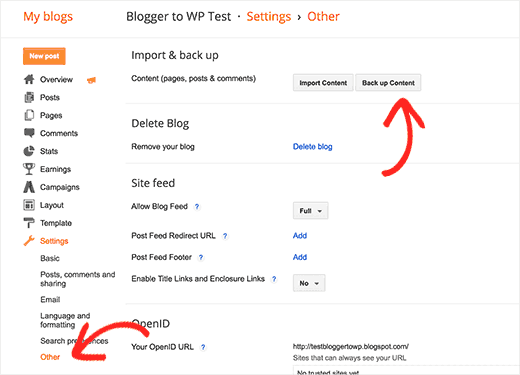
Ini akan memunculkan popup di mana Anda perlu mengklik tombol ‘Simpan ke komputer Anda’.
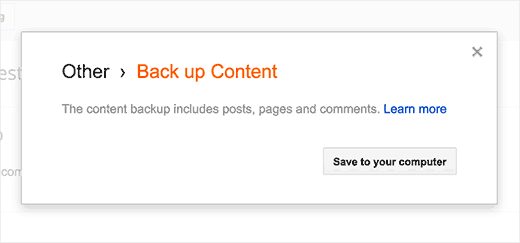
Konten blog Blogger Anda akan diunduh ke komputer Anda dalam file XML.
Setelah unduhan selesai, sekarang saatnya mengimpornya ke situs WordPress Anda.
Langkah 2. Import Blogger ke WordPress
Untuk mulai mengimpor situs Blogger Anda ke WordPress, Anda perlu masuk ke admin dan kunjungan WordPress Anda Peralatan »Impor . Pada halaman Import, klik pada Blogger.
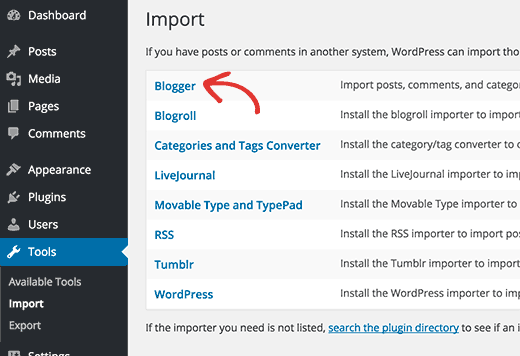
Ini akan memunculkan popup yang meminta Anda untuk menginstal importir Blogger ke WordPress. Anda perlu klik di Insall tombol.
WordPress sekarang akan mendownload dan menginstal plugin Importir Blogger untuk Anda. Setelah selesai menginstal, Anda perlu mengkliknya Aktifkan Plugin dan Jalankan Importir link untuk melanjutkan
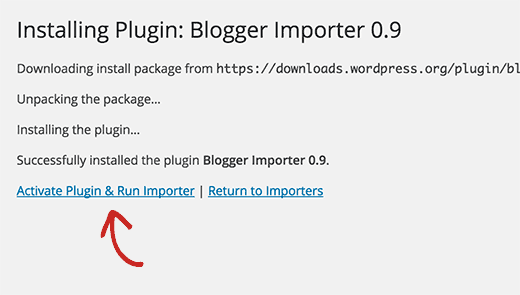
Pada layar Import Blogger, WordPress akan meminta Anda untuk mengunggah file XML. Ini adalah file yang Anda download di Langkah 1.
Cukup klik pada tombol pilih file dan upload file XML yang anda download tadi. Selanjutnya, klik tombol Upload dan impor untuk melanjutkan.
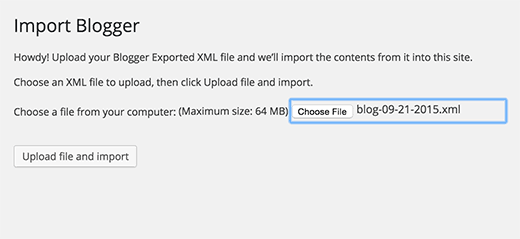
Sekarang jika Anda tidak memilih salah satu host yang direkomendasikan atau situs Anda benar-benar besar, Anda mungkin mendapat pesan kesalahan bahwa ukuran file Anda terlalu besar. Dalam kasus ini, Anda perlu meningkatkan batas upload file maksimum Anda. Jika file Anda kecil, maka Anda tidak akan melihat adanya kesalahan.
WordPress sekarang akan mengimpor posting blogger anda satu per satu. Setelah selesai, Anda akan diminta untuk memberi tahu penulis pada pos yang diimpor. Anda dapat menetapkan posting blogger Anda ke penulis yang ada (Anda) atau membuat akun penulis baru.
Selamat! Anda telah berhasil mengimpor konten Blogger Anda ke WordPress. Namun, Anda tetap perlu memastikan bahwa Anda tidak kehilangan peringkat pencarian dan bahwa pengunjung dari blog lama Anda mudah masuk ke konten yang sama di situs web WordPress baru Anda.
Langkah 3. Menyiapkan Permalinks
Permalinks adalah istilah yang digunakan untuk struktur URL dari setiap halaman. WordPress hadir dengan fitur yang memungkinkan Anda mengatur struktur URL ramah SEO. Namun, karena Anda mengimpor konten dari Blogger, Anda ingin agar struktur URL Anda sedekat mungkin dengan struktur URL Blogger Anda.
Untuk mengatur permalinks, Anda harus pergi ke Pengaturan »Permalinks layar dan pilih Month and Name sebagai permalink structure anda.
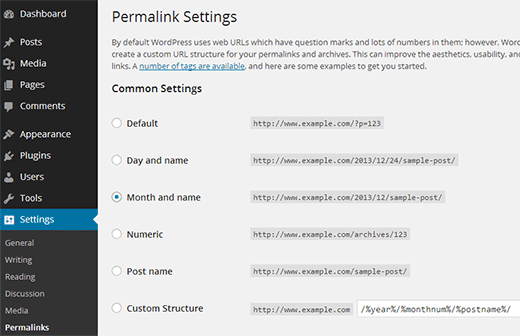
Langkah 4. Menyiapkan Redirection
Langkah terpenting dalam memindahkan situs web apa pun adalah menyiapkan pengalihan yang tepat agar pengguna diarahkan ke situs web baru Anda.
Bagian penting dari pengalihan adalah Anda ingin pengguna mendarat di halaman yang persis sama di situs baru yang mereka coba akses di situs lama. Kedua, ini juga memberi tahu mesin telusur bahwa situs lama Anda dipindahkan ke lokasi baru.
Untuk berhasil berpindah dari Blogger ke WordPress, Anda perlu mengatur pengalihan pada dua tingkat.
Pertama, Anda akan mengarahkan pengunjung Blogger ke blog WordPress baru Anda. Kedua, begitu pengguna mencapai situs WordPress Anda, Anda akan mengalihkannya ke pos yang tepat yang ingin mereka baca.
Pertama mari kita siapkan redirection di blog blogger. Anda perlu masuk ke akun Blogger Anda dan masuk ke pengaturan Blog Anda dan klik pada Template.
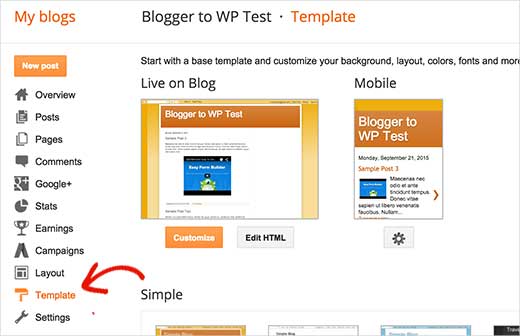
Pada halaman template, Anda perlu menggulir ke bagian bawah halaman dan mengkliknya Kembali ke Template Klasik link.
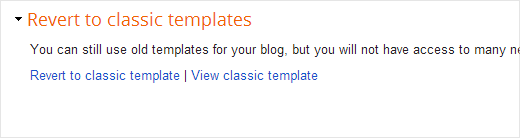
Setelah beralih ke template klasik, Anda akan melihat ‘Edit Template HTML’ textarea Anda perlu mengganti semuanya di area teks ini dengan kode berikut. Pastikan Anda mengganti https://www.example.com dengan nama domain anda sendiri
"> ">
Simpan template Anda, dan Anda telah berhasil menerapkan redirection di blog Blogger Anda.
Namun, Anda masih perlu mengatur pengalihan di situs WordPress Anda sehingga pengguna diarahkan ke pos yang sesuai.
Anda perlu menyalin dan menempelkan kode berikut di file functions.php theme WordPress Anda atau di plugin khusus situs.
Jika ini adalah pertama kalinya Anda menambahkan kode ke situs WordPress Anda, Anda mungkin ingin memeriksa panduan pemula kami untuk menempelkan cuplikan dari web ke WordPress.
fungsi blogger_query_vars_filter ($ vars) {
$ vars [] = "blogger";
kembali $ vars;
}
add_filter ('query_vars', 'blogger_query_vars_filter');
fungsi blogger_template_redirect () {
global $ wp_query;
$ blogger = $ wp_query-> query_vars ['blogger'];
jika (isset ($ blogger)) {
wp_redirect (get_wordpress_url ($ blogger), 301);
keluar;
}
}
add_action ('template_redirect', 'blogger_template_redirect');
fungsi get_wordpress_url ($ blogger) {
jika (preg_match ('@ ^ (?: https?: //)? ([^ /] +) (. *) @i', $ blogger, $ url_parts)) {
$ query = new WP_Query
array ("meta_key" => "blogger_permalink", "meta_value" => $ url_parts [2]));
if ($ query-> has_posts ()) {
$ query-> the_post ();
$ url = get_permalink ();
}
wp_reset_postdata ();
}
kembali $ url $ url: home_url ();
}
Kode di atas membuat blogger ke WordPress 301 redirect yang mana yang Anda butuhkan untuk memastikan SEO terbaik.
Setelah Anda menyisipkan kode ini, itu saja yang perlu Anda lakukan untuk mengatur pengalihan.
Sekarang siapa pun yang mengunjungi sebuah pos di blog Blogger lama Anda akan diarahkan ke pos yang sama di situs WordPress baru Anda.
Langkah 5. Redirect Feeds
Pelanggan RSS Anda di situs Blogger lama tidak akan dapat melihat tombolnya. Itulah mengapa Anda perlu mengarahkan ulang umpan Blogger ke umpan situs WordPress baru Anda.
Anda bisa melakukan ini dengan masuk ke akun Blogger Anda dan kemudian mengunjungi Pengaturan »Lainnya halaman di bawah dasbor blog Anda.
Di bagian Feed Situs, klik tautan Tambahkan di samping URL Pengalihan Umpan Balik Feed . Di sini Anda bisa memasukkan alamat feed situs WordPress Anda yang baru.
Biasanya itu adalah https://your-awesome-site.com/feed/ (jangan lupa ganti situs dahsyat dengan nama domain Anda sendiri).
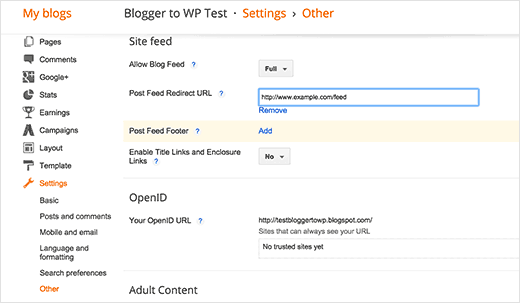
Langkah 6. Impor Gambar Dari Blogger ke WordPress Media Library
Saat Anda mentransfer blogger ke WordPress, importir WordPress akan mendownload gambar dari posting blogger Anda ke perpustakaan media WordPress. Namun, bisa gagal mendownload beberapa gambar. Ini tidak sering terjadi, tapi itu bisa terjadi.
Tapi tidak ada yang perlu dikhawatirkan karena Anda bisa menemukan dan mengimpor gambar-gambar ini ke WordPress. Ikuti petunjuk bagaimana mengimpor gambar eksternal di tutorial WordPress.
Ini akan mengimpor semua gambar dari blogger Anda ke Perpustakaan Media WordPress Anda. Begitu gambar ada di perpustakaan media WordPress Anda, Anda dapat dengan mudah membuat galeri foto dan banyak lagi.
Semoga tutorial ini membantu Anda beralih dari Blogger ke WordPress tanpa kehilangan peringkat Google. Kami ingin menyambut anda ke komunitas WordPress. Untuk memulai dengan WordPress, silakan lihat di bagian panduan pemula kami dan video pemula WordPress kami.
Jika Anda memiliki teman yang masih menggunakan Blogger, Anda bisa menunjukkan perbandingannya pada WordPress vs Blogger dan meyakinkan mereka untuk beralih.